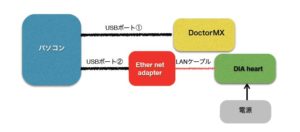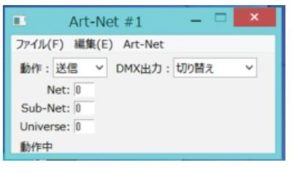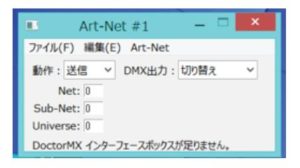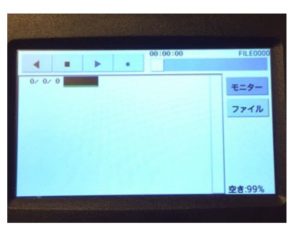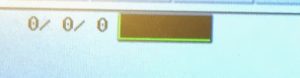DoctorMXを使用して、DIA HEARTをDMXレコーダーとして使用する(その1)
DIA HEARTはArtnetのレコーダーですが、そのスケジュール機能や外部との連携等、優秀な機能がたくさんあります。
その機能に魅力を感じている方の中には、ただDMXレコーダーとして使いたいという方も多いのではないでしょうか。
(案件的に複数のユニバースを使用する必要がないという場合もあると思います)
そういう方にとっては、ArtNetでしか記録出来きないということは(金額的にも)高いハードル、制約となってしまいます。
そこでここでは、DoctorMXを用意するだけで、DIAHEARTをDMXレコーダーとして使用する方法と手順をご紹介します。
1.各機器の接続
まず以下の図のようにPCとDoctorMXとDIAHEARTを接続して下さい。
※赤い四角のEthernet adapterは、PCにLANポートが無い場合にUSBをLANに繋げるためのアダプターです。
LANポートがあるPCであれば、LANケーブルを直接差してください。
↓以下は参考までに繋げた状態の写真です。
2.各機器の設定
上記の図のように接続したら、DoctorMXとDIAHEARTの設定をします。
‹DoctorMXの設定>
・DoctorMXを起動し、ウインドウ→機能を追加→ArtNEtを選ぶ。
・ArtNetの設定を下図のようにする。
(動作は送信、Net,Subnet,Universeは0。必要であれば任意に変える)
--------DoctorMXが正しく認識されていないと、下図のように『DoctorMXインターフェースボックスが足りません。』と表示されます。
→DoctorMXの本体のランプが赤になっているかどうか、なっていない場合はドライバ等をチェック。
これでDoctorMX側からArtNetを送信できるようになりました。
‹DIA HEARTの設定(表示の確認)>
・DIAHEARTが立ち上がっている状態で、右に表示されている「モニター」ボタンを押す。
※正常につながっていれば、自動的に左上のように、0/0/0と黒い四角が表示されます。
・3つの数字(この場合は0/0/0)は、0=Net/0=Sub-Net/0=Universeの意味で、DoctorMX側のArtNetで設定した番号が認識して表示されます。
・左上の黒い四角の部分
これは、受信している信号が表示されます。一つの四角で1ユニバース分(512ch)の表示なので、細かくは確認できませんが、データを受信すれば緑のバーが上下するなど動きは分ります。(信号が受信しているかどうかの目安になります。)
--------正常に受信できてない場合は下図のように何も表示されません。
以上がDIAHEARTとDoctorMXの設定です。
次回は実際の記録の手順についてです。